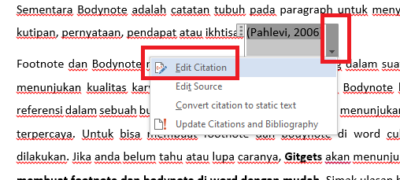Kamu perlu untuk rajin meng-input body note supaya mudah ketika membuat Daftar Pustaka di MS Word. Apa itu body note? Lalu, bagaimana cara membuat body note di Word?
Pada artikel ini, kita akan membahas apa itu body note, bagaimana aturan penulisannya, dan bagaimana cara menuliskannya di aplikasi Microsoft Word. Pada akhir artikel juga akan dibahas bagaimana cara membuat Daftar Pustaka secara otomatis dari body note yang dimasukkan.
Mengenal Body Note
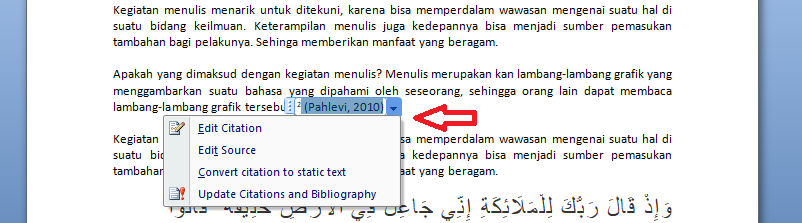
Kita mengetahui bahwa body note cukup sering digunakan dalam mereferensikan sebuah kalimat. Lalu, apa itu body note? Body note atau catatan tubuh merupakan sebuah metode yang digunakan untuk menuliskan sumber dari kutipan di bagian isi. Catatan ini dituliskan sebelum atau setelah kutipan.
Dengan adanya catatan ini di samping sebuah kalimat, pembaca akan dimudahkan untuk mengetahui sumber dari kutipan tersebut.
Menambahkan body note pada sebuah tulisan juga akan membuat tulisan tersebut semakin diakui kredibilitasnya, terutama jika sumber yang dikutip merupakan seorang ahli terkemuka di bidang tersebut.
Aturan Penulisan Body Note
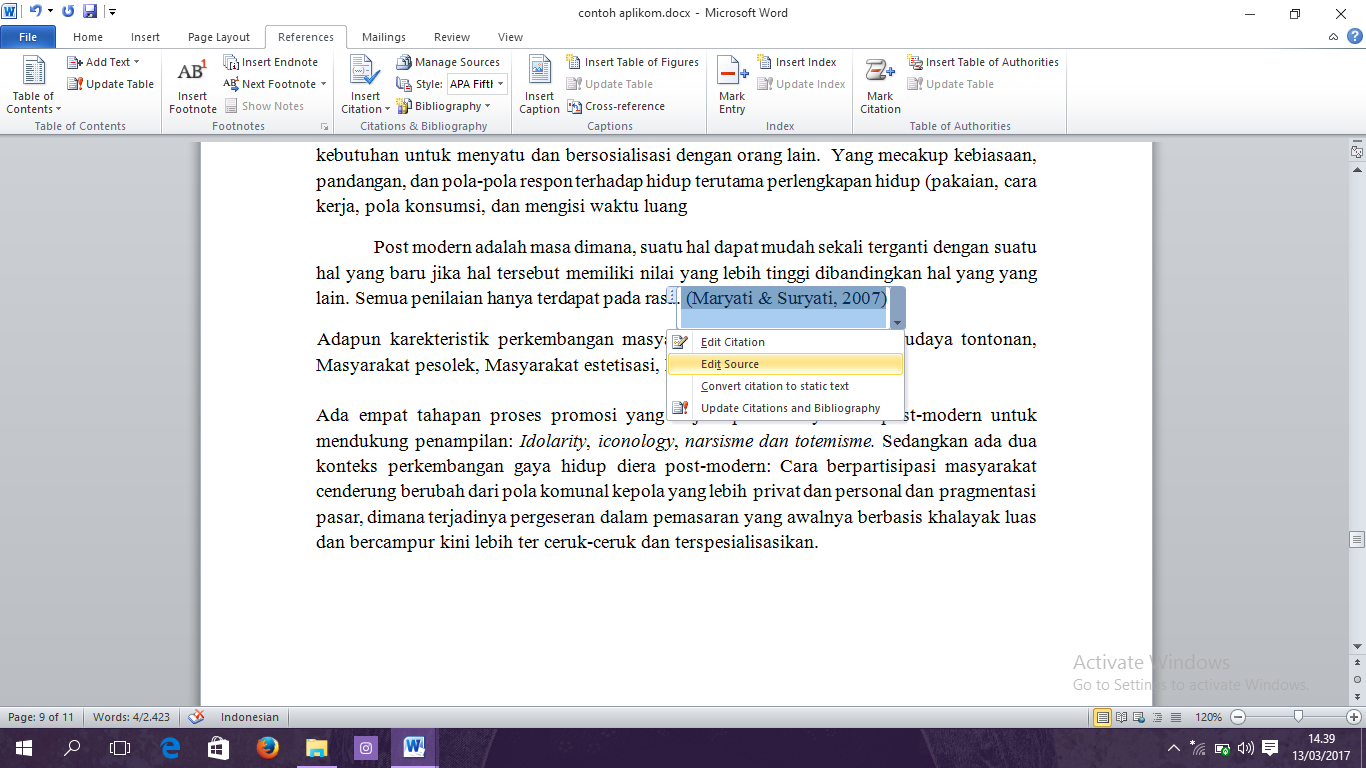
Body note tidak bisa ditulis secara sembarangan. Catatan ini memiliki sebuah aturan penulisan yang perlu untuk diikuti. Cara membuat body note di Word yang akan kita bahas berdasarkan pada aturan-aturan ini. Berikut aturan-aturannya:
1. Lokasi
Penulisan body note menyatu dengan informasi atau kutipan, tepatnya sebelum atau setelah informasi dituliskan dan sebelum titik. Aturan tersebut digunakan ketika informasi berlokasi di akhir kalimat atau satu kalimat penuh.
Jika body note berlokasi di awal atau tengah kalimat, cukup letakkan catatan ini sebelum atau setelah kutipan.
2. Isi Body Note
Isi dari body note adalah nama penulis, tahun tulisan diterbitkan, dan halaman dari informasi tersebut. Nama penulis di catatan ini hanya dituliskan nama belakangnya saja.
3. Gaya Penulisan Pertama
Urutan penulisan body note yang pertama yaitu nama belakang penulis, koma, tahun tulisan diterbitkan, titik dua, lalu halaman. Body note cukup terlihat dengan jelas, karena penulisannya dikurung dengan buka dan tutup kurung.
Contoh body note model pertama, yaitu: Sifat dan karakter CEO dan 99 sifat Tuhan memiliki keuniversalan (Agustian, 2007:87).
4. Gaya Penulisan Kedua
Penulisan dari catatan tubuh juga memiliki bentuk lain. Pada model kedua, nama penulis tidak terdapat di dalam kurung. Yang ada di dalam kurung hanyalah tahun tulisan diterbitkan dan halaman lokasi kutipan tersebut.
Susunannya adalah nama, buka kurung, tahun tulisan diterbitkan, titik dua, lalu tutup kurung. Contoh body note model kedua, yaitu: Sesuai dengan apa yang disampaikan oleh Agustian (2007:87), sifat dan karakter CEO dan 99 sifat Tuhan memiliki keuniversalan.
Cara Membuat Body Note di Word
Cara membuat body note di aplikasi MS Word ini dibuat berdasarkan aplikasi Microsoft Word 2016. Sehingga, versi aplikasi yang relevan untuk memanfaatkan cara di bawah ini adalah versi tahun 2010 hingga versi terbaru. Untuk membuat body note, gunakan langkah-langkah berikut ini:
1. Menambahkan Body Note
Microsoft Word sudah dilengkapi fitur-fitur yang cukup lengkap untuk membuat sebuah buku. Semua dapat diinput secara otomatis, terutama di versi 2021 yang merupakan versi terbaru saat ini. Salah satu yang bisa dibuat secara otomatis di aplikasi office ini adalah Daftar Pustaka.
Halaman ini sendiri dapat dibuat selagi kamu memasukkan body note ketika menyusun sebuah buku atau skripsi. Ketika kamu ingin menuliskan catatan ini, jangan tulis secara manual. Lebih baik, tulis dengan memanfaatkan fitur Citations yang ada di menu References.
Dengan menulisakan setiap body note melalui fitur ini, MS Word akan menyimpan setiap sitasi yang dimasukkan. Body note yang disimpan inilah yang digunakan oleh aplikasi office ini untuk membuat sebuah Daftar Pustaka secara otomatis.
Dengan rajin memasukkan body note di fitur Citations, kamu bisa membuat Daftar Pustaka hanya dengan 3 kali klik saja. Untuk melakukannya, gunakan cara untuk membuat body note di Word berikut ini:
- Klik halaman Word tepat sebelum atau setelah kutipan.
- Masuk ke menu “References”.
- Klik “Insert Citation”.
- Klik “New Source”.
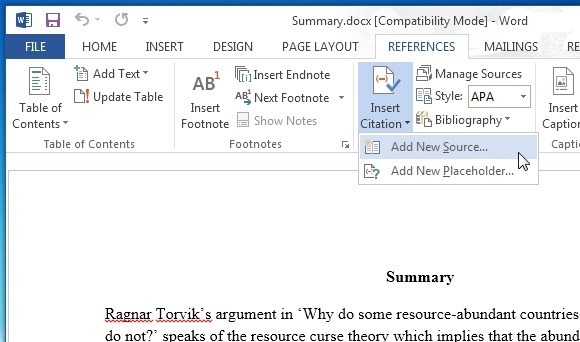
- Pilih tipe sumber.
- Atur bahasa menjadi “Indonesian”.
- Isi nama belakang penulis.
- Isi judul karya, tahun diterbitkan, kota diterbitkan, dan perusahaan penerbit.
- Klik “OK”.
2. Menambahkan Body Note Ketika Pengarang Lebih Dari Satu Orang
Jika penulis ada lebih dari satu pengarang, ikuti cara membuat body note di Word berikut ini:
- Klik halaman Word tepat sebelum atau setelah kutipan.
- Masuk ke menu “References”.
- Klik “Insert Citation”.
- Klik “New Source”.
- Pilih tipe sumber.
- Atur bahasa menjadi “Indonesian”.
- Klik “Edit”.
- Isi nama belakang, depan, dan tengah dari penulis pertama.
- Klik “Add”.
- Ulangi kedua langkah sebelumnya untuk menambah penulis lainnya.
- Urutkan penulis dengan meng-klik salah satu penulis, lalu klik “Up” atau “Down”. Urutan penulis 1, 2, 3, dan seterusnya adalah dari atas ke bawah.
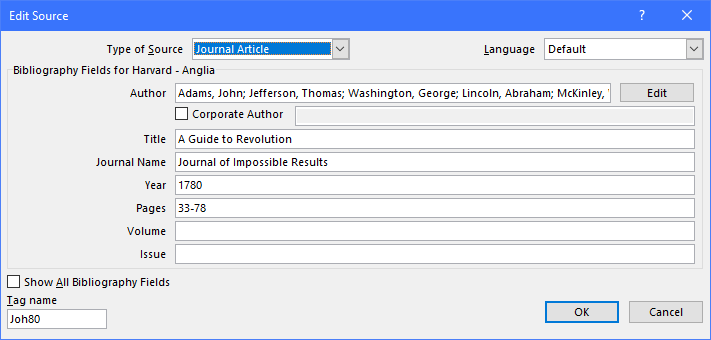
- Jika sudah, klik “OK”.
- Isi judul karya, tahun diterbitkan, kota diterbitkan, dan perusahaan penerbit.
- Klik “OK”.
3. Mengatur Gaya Body Note
Contoh penulisan body note lebih dari satu pengarang yang dihasilkan dari langkah di atas adalah (Setiawan & Hidayat, 2007). Ini merupakan hasil ketika kamu memanfaatkan standar APA. Ada banyak standar yang bisa digunakan di dalam MS Word.
Jika kamu ingin mengganti standar sitasi yang digunakan, ikuti langkah-langkah berikut ini:
- Masuk ke menu “References”.
- Klik “Style”.
- Pilih salah satu standar.
Sesuai dengan apa yang kita pelajari di sub bab sebelumnya, bahwa halaman lokasi kutipan tersebut juga perlu ditampilkan dalam body note. Sedangkan, pengaturan default dari fitur Citations di MS Word tidak menampilkannya.
Yang perlu untuk kamu lakukan adalah melakukan pengaturan tambahan untuk mengeluarkannya. Cara membuat body note di Word menampilkan halaman kutipan adalah sebagai berikut:
- Klik body note di halaman.
- Klik ikon tanda panah di samping body note.
- Klik “Edit Citation”.
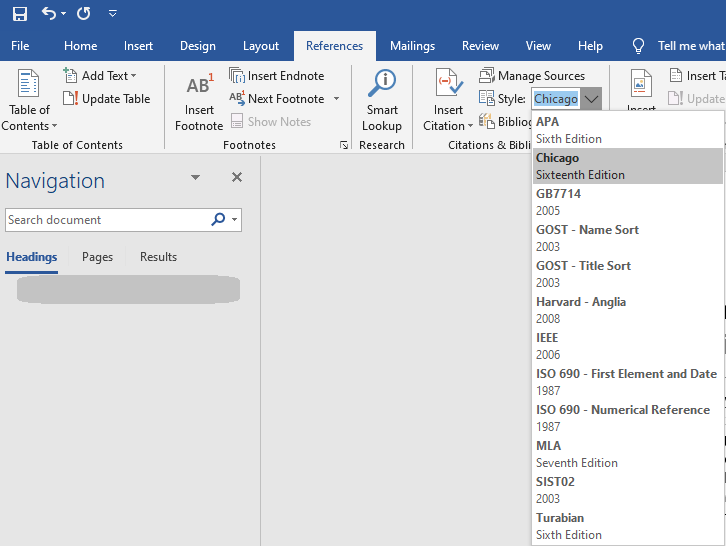
- Masukkan halaman.
- Klik “OK”.
Dari beberapa langkah tersebut, contoh hasil yang ditampilkan adalah (Setiawan & Hidayat, 2007, hal. 45).
4. Membuat Daftar Pustaka
Membuat Daftar Pustaka menjadi mudah setelah kamu memasukkan body note menggunakan fitur Citations. Semudah apa cara membuat halaman ini di MS Word? Simak cara selengkapnya untuk membuat Daftar Pustaka berikut ini:
- Buat halaman kosong untuk lokasi Daftar Pustaka.
- Klik halaman kosong tersebut.
- Masuk ke menu “References”.
- Klik “Bibliography”.
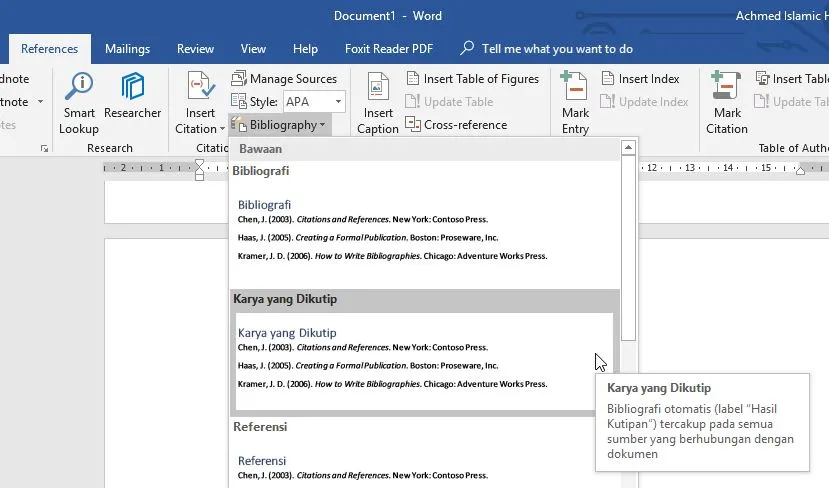
- Pilih opsi “Bibliography.
Dengan begitu, halaman Daftar Pustaka berhasil dibuat secara otomatis. Setiap kamu menambahkan body note baru di dalam dokumen, referensi tersebut akan secara otomatis masuk ke halaman Daftar Pustaka.
Gaya penulisan dari halaman ini akan mengikuti gaya penulisan yang sudah diatur di fitur “Styles” yang ada di menu “Home”. Jadi, selain rajin memasukkan body note di fitur Citations, kamu juga perlu mengatur gaya penulisan ini sebelum mulai menulis.
Dengan memanfaatkan cara membuat body note di Word yang sudah kita bahas, tulisan yang kita buat dapat disusun dengan rapi dan serba otomatis. Kamu bisa menerapkan cara tersebut untuk menyusun skripsi, jurnal, buku, dan karya tulis lainnya.